舊版本
【唯思安全WithSecure】FEV1209-芬安全-手動更新病毒碼製作方式 for Windows (芬-安全企業版 F-Secure Business 現在正式更名為 WithSecure™ 唯思安全)
知識庫編號:FEV1209 | 上次更新時間:2021-10-27
本文適用於以下產品 Policy Manager 15.21版本以上
本文說明:
若環境處於網路隔離環境,無法與原廠病毒碼數據伺服器連線更新,或是需要手動更新病毒碼的狀況,將說明如何進行製作病毒碼數據包。
若已具備手動更新病毒碼製作工具,請至” 製作手動病毒碼更新包 ”開始操作。
執行步驟索引:
手動更新病毒碼製作準備
製作手動病毒碼更新包
執行手動病毒碼更新(windows)
操作說明:
-
手動更新病毒碼製作準備
請在安裝Policy Manager 中控台 Server上執行下列操作:
1-1. 以系統管理員身分開啟命令提示字元(CMD)。
1-2. 輸入移動指令:cd C:\Program Files (x86)\F-Secure\Management Server 5\bin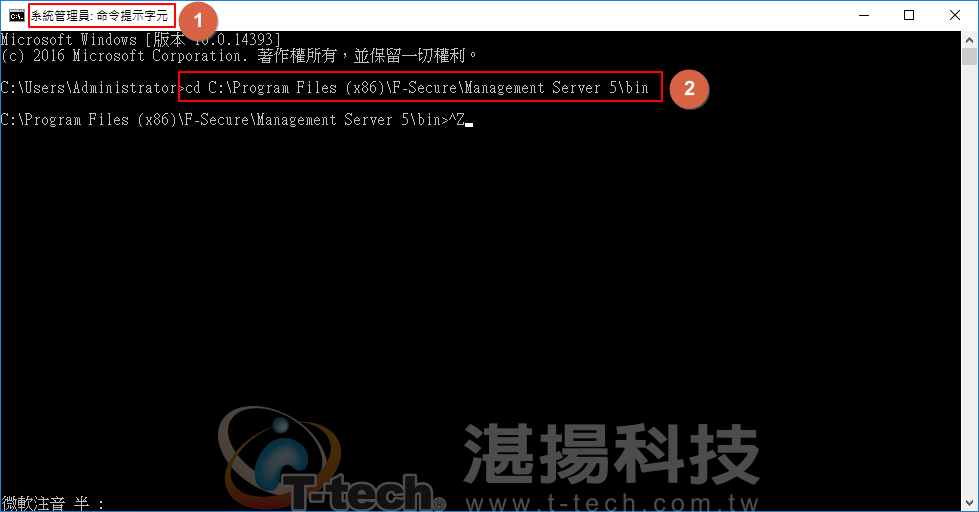
-
手動更新病毒碼製作準備
請在安裝Policy Manager 中控台 Server上執行下列操作:
1-1. 以系統管理員身分開啟命令提示字元(CMD)。
1-2. 輸入移動指令:cd C:\Program Files (x86)\F-Secure\Management Server 5\bin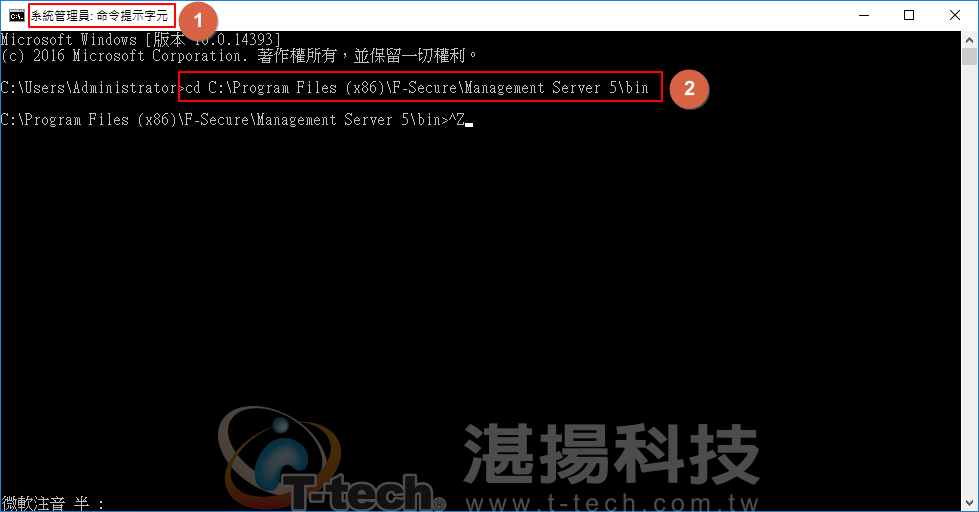
1-3. 輸入執行指令:prepare-fspm-definitions-update-tool.bat C:\ 紅色字體為存放路徑位置,可變更存放位置。
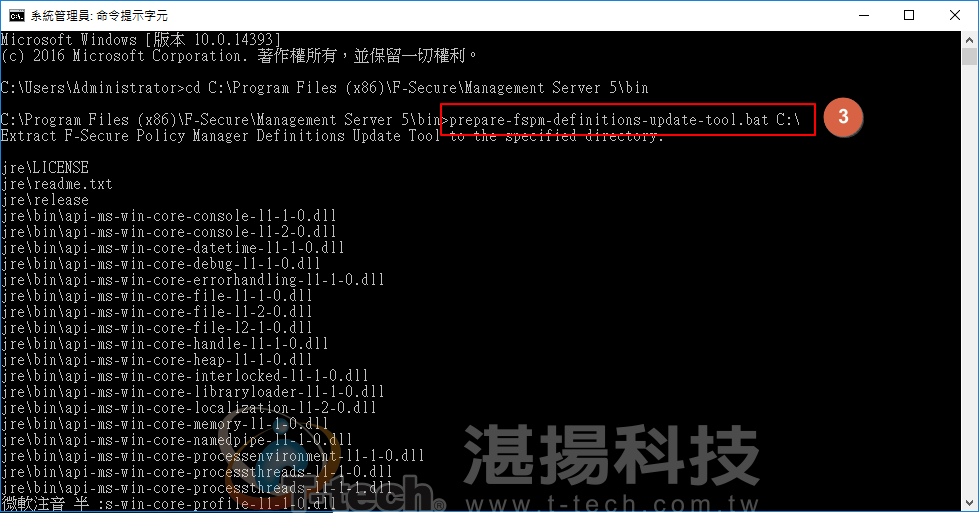
1-4. 執行完畢後於存放位置上產生名為fspm-definitions-update-tool資料夾。
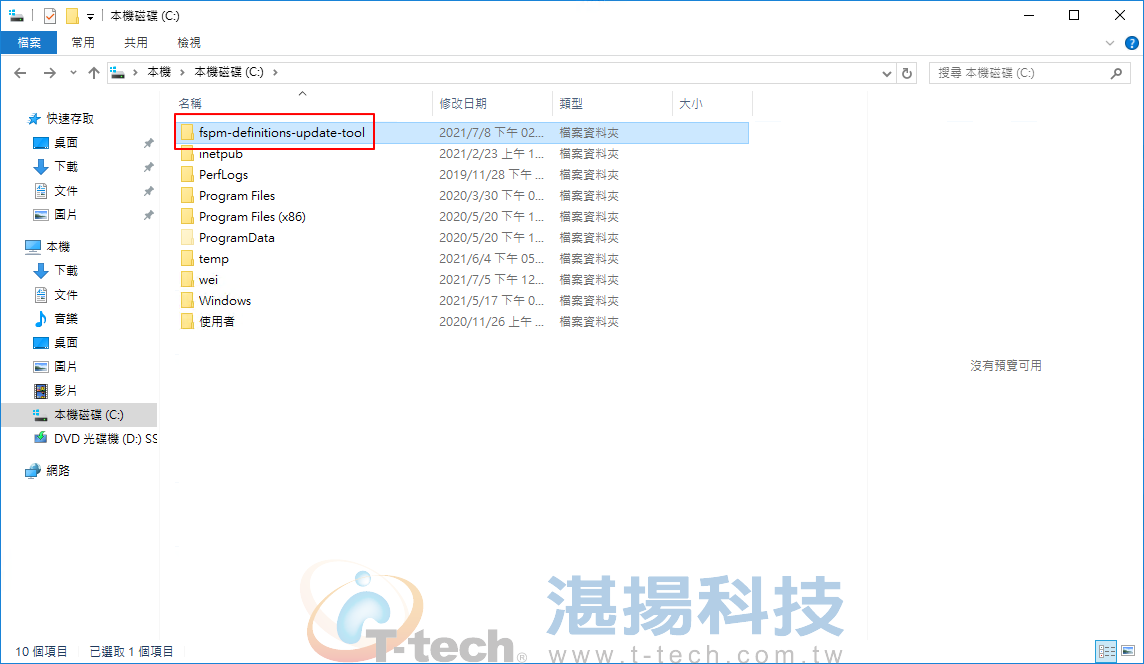
-
製作手動病毒碼更新包
此步驟為Step.1操作完畢後,產生的fspm-definitions-update-tool資料夾,可於任何能夠與Internet連線的主機上進行操作。
2-1. 以系統管理員身分執行fspm-definitions-update-tool資料夾內的fspm-definitions-update-tool.bat。
2-2. 執行後將會自動下載病毒碼數據,下載完畢後,命令提示字元(CMD)自動結束關閉。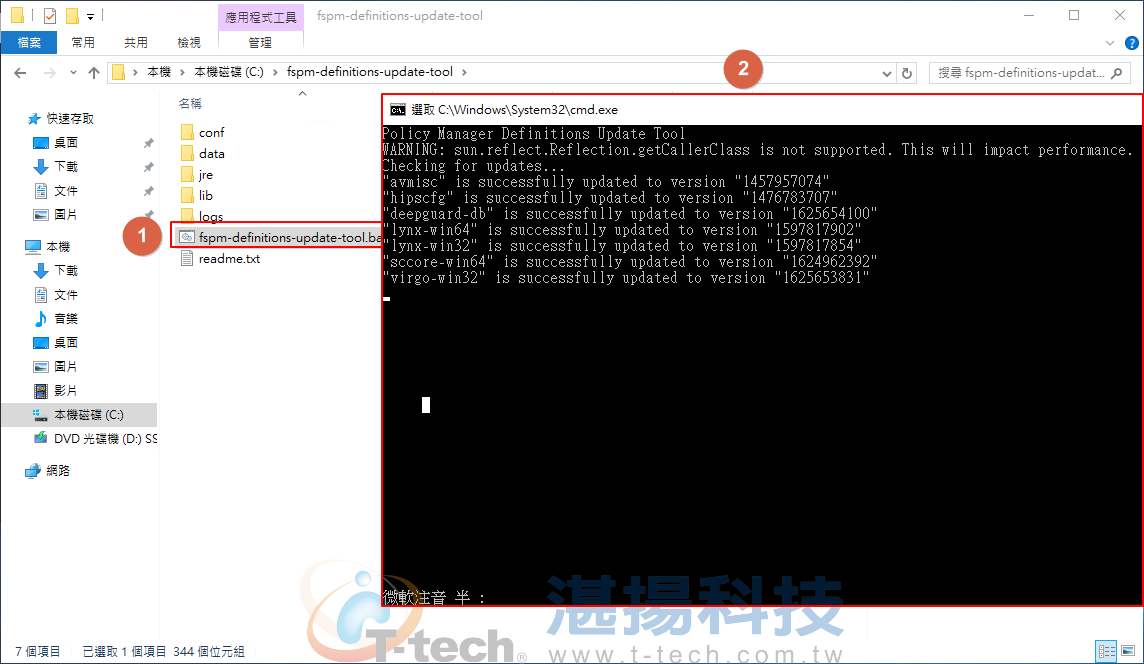
2-3. 執行完畢後fspm-definitions-update-tool資料夾內出現”data資料夾”。
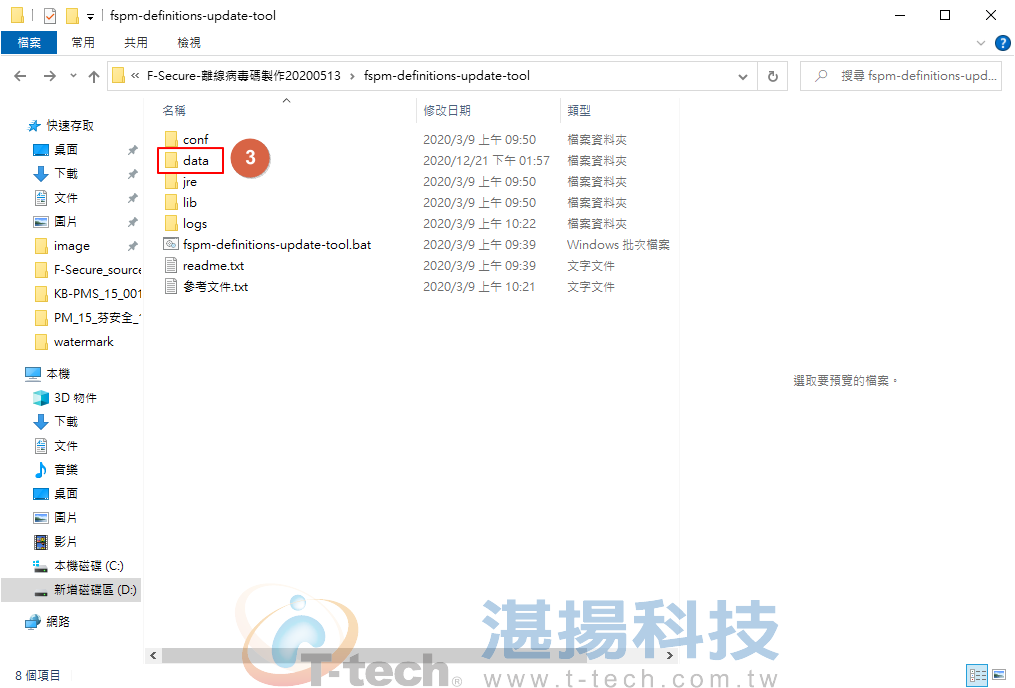
2-4. data資料夾內的f-secure-updates.zip為要使用的手動病毒碼數據包。
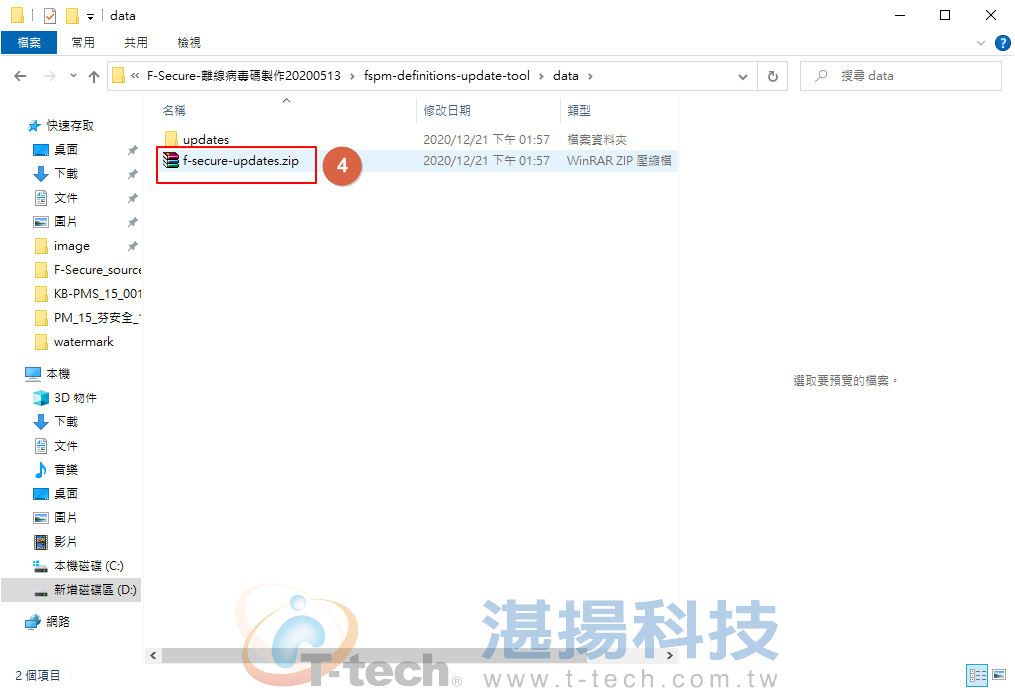
-
執行手動病毒碼更新(windows)
本文將以在使用者端點執行手動病毒碼更新說明,若為網路隔離環境(Policy Manager中控台控管)更新方式,請詳閱”芬安全-隔離環境中控台手動病毒碼更新方式for windows”手冊。
使用者端點更新方式:
3-1. 將f-secure-updates.zip放至使用者端點的資料夾路徑內:
C:\Program Files (x86)\F-Secure\Client Security\BusinessSuite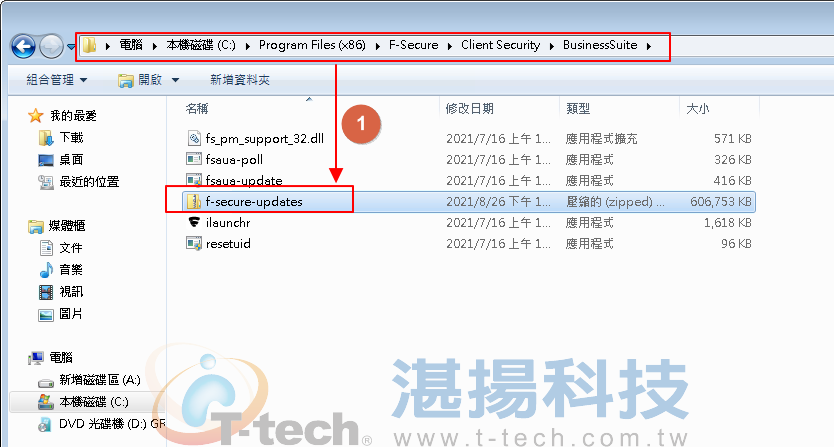
須注意:若f-secure-updates.zip無法存放至目標資料夾,顯示”拒絕存取訊息”。
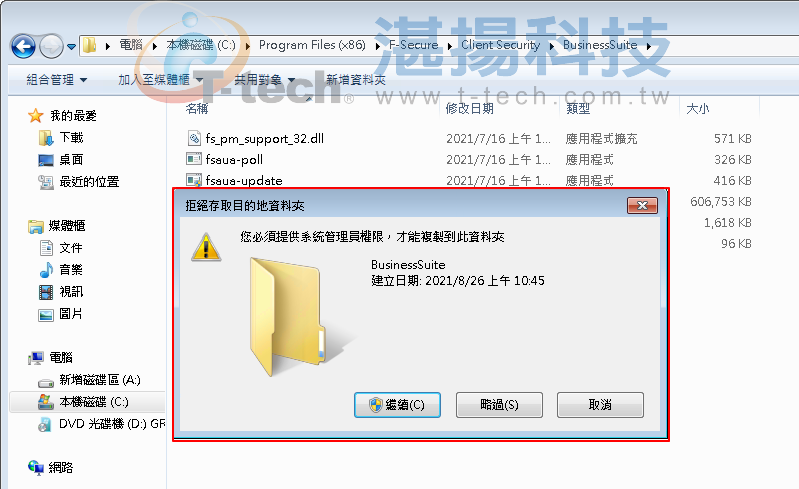
請確認中控台的”設定”à”集中管理”à”竄改防護”功能是否有啟用,若有,須將其關閉。
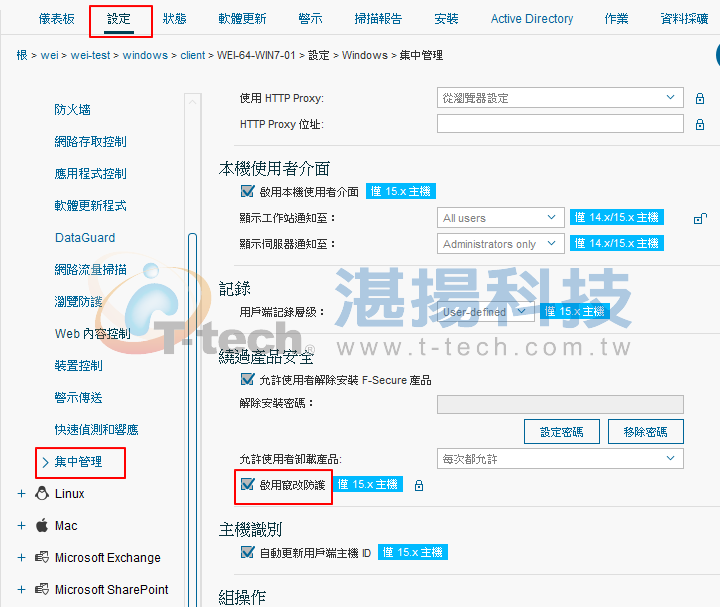
3-2. 以系統管理員身分開啟命令提示字元(CMD)。
3-3. 輸入移動指令:cd "C:\Program Files (x86)\F-Secure\Client Security\ BusinessSuite”
3-4. 輸入執行指令:fsaua-update.exe -v .\f-secure-updates.zip
3-5. 請輸入【Y】開始進行更新。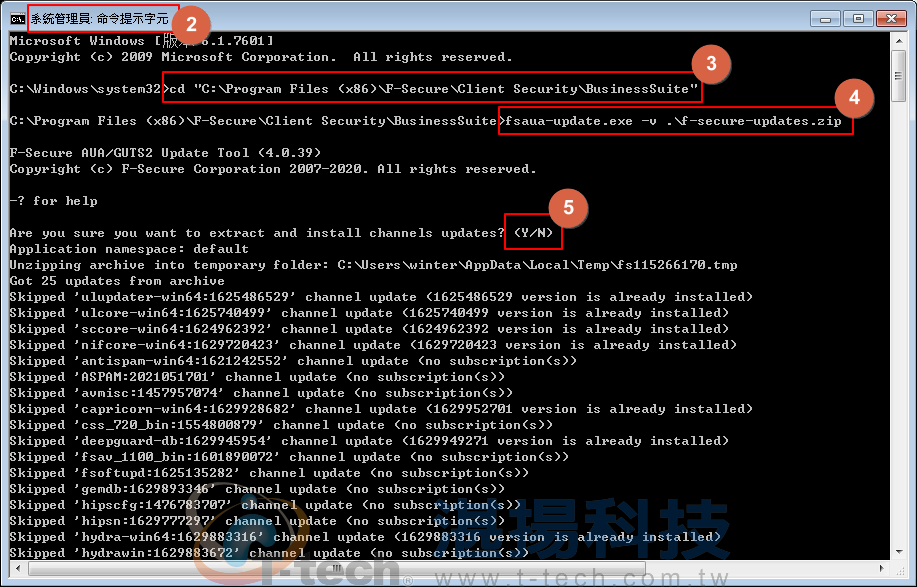
3-6. 顯示”Successfully finished”則更新成功。
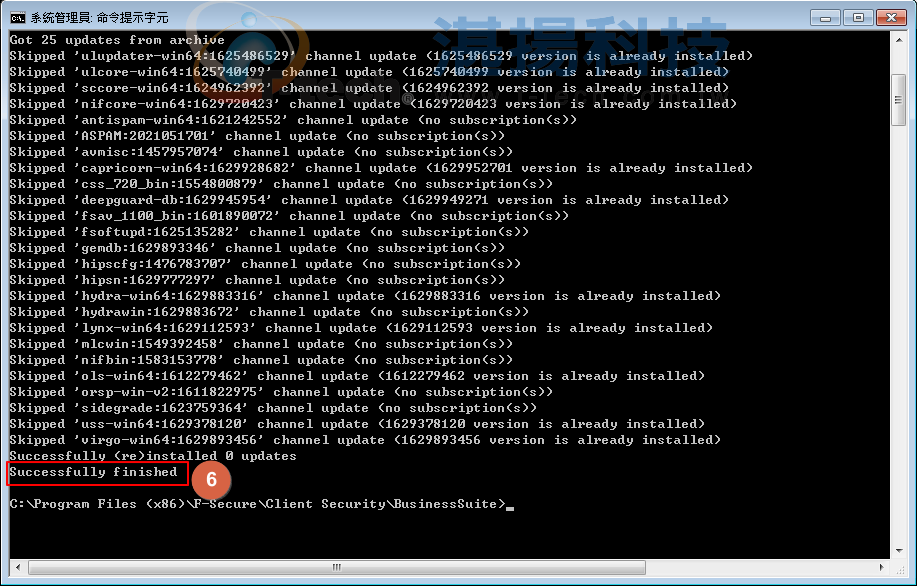
更新完成後至端點更新介面確認病毒碼更新狀態即可。
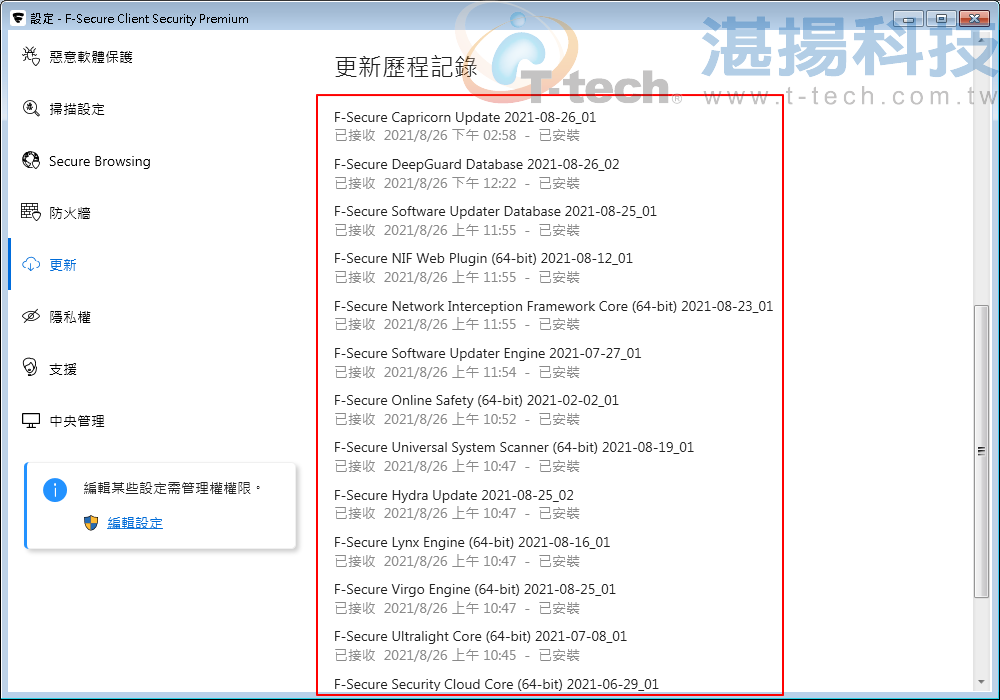
聯絡資訊
如需更多資訊,請與湛揚技術服務中心聯繫,我們將竭誠為您服務!
服務信箱:support@t-tech.com.tw
客服專線:(02)2515-1599
週一至週五 (不含國定假日) 09:00~12:30;13:30~18:00